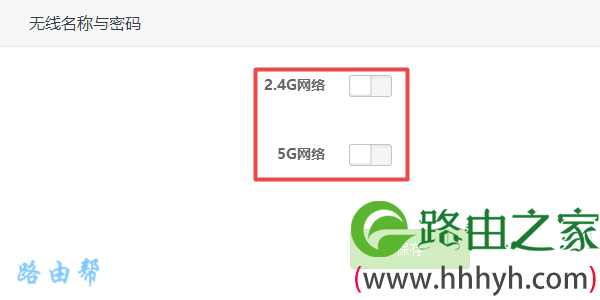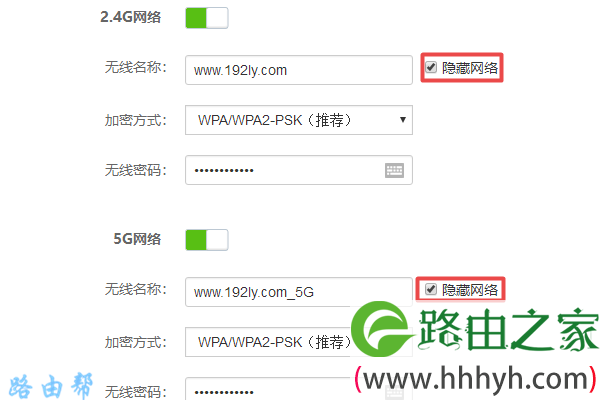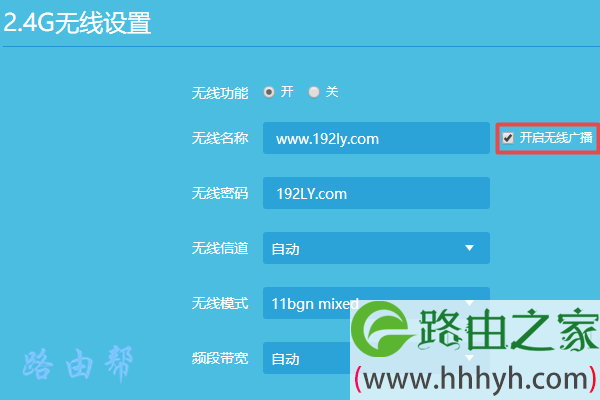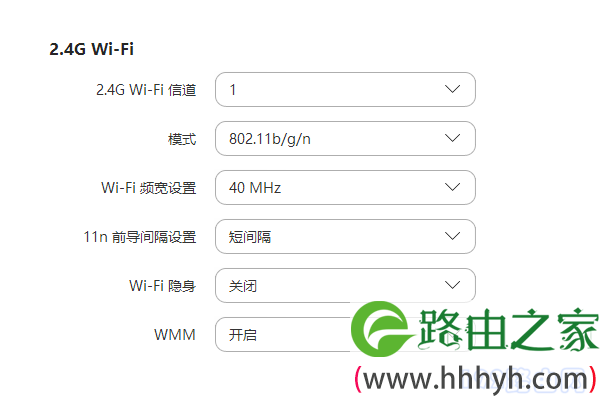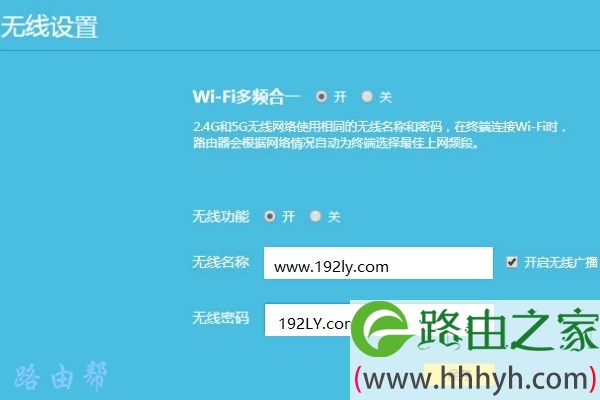标题:"wifi不显示了怎么办?"的相关路由器教程资料分享。- 【WiFi之家网】编辑整理。
问:wifi不显示了怎么办啊? 现在不能连wifi上网了。
答:wifi不显示的原因比较多,wifi被关闭了、wifi故障、干扰问题、wifi设置问题 等,都有可能造成wifi不显示,建议按照下面的方法进行排查。
1、拔掉路由器的电源线,5分钟后在接通电源,然后看一下wifi是否显示正常?
2、登录到路由器的设置界面中,然后打开 无线设置 或者 Wi-Fi设置 ,在打开的页面中,检查wifi的相关设置设置正确,下面进行详细说明。
(1)、检查 无线功能(Wi-Fi)是否被关闭了,如果关闭了,wifi肯定就不会显示。
(2)、检查 无线网络(Wi-Fi) 是否设置了隐藏wifi功能,如果已经设置了,请关闭设置功能。
温馨提示:
TP-Link、迅捷、水星 这3个品牌的无线路由器,请确保“开启无线广播”功能处于打开状态。如果“开启无线广播”被关闭了,wifi也不会显示的。
(3)、wifi名称设置成中文时,需要你的手机、电脑支持中文wifi,在连接的是会显示wifi名称。 如果电脑、手机不支持中文wifi,在wifi搜索列表中,就不会实现,或者出现乱码。
如果部分手机能显示中文wifi,有些不显示,那么多半是手机不支持,这种情况下,建议修改wifi名称,使用数字或者子母来设置。
(4)、2.4G无线wifi的“信道”,建议使用:1、6、11 中的一个,如下图所示。
5Gwifi的无线信号道,建议使用:149、153、157、161、165 这5个中的一个。
(5)、如果路由器的2.4Gwifi显示正常,5Gwifi不显示,可能是5Gwifi未启用,或者设置了双频 多频合一,或者手机不支持5Gwifi。
针对双频的wifi路由器,如果具备“Wi-Fi多频合一功能”,建议你启用这个功能,让2.4Gwifi和5Gwifi名称变成同一个。
3、如果不能登录到路由器的设置页面,或者在设置页面中进行相关设置后wifi还是不显示。 这种情况下,建议把你的路由器恢复出厂设置,然后重新设置上网、重新设置wifi名称和密码。
重要提示:
路由器恢复出厂设置的方法,以及恢复出厂设置后重新设置上网的方法,鸿哥之前写了文章专门进行介绍,文章链接地址如下,这里不再复述了。
以上就是关于“wifi不显示了怎么办?”的教程!
原创文章,作者:路由器,如若转载,请注明出处:https://www.224m.com/79059.html